Microsoft Teams continuă să-și crească amprenta în spațiul de întâlnire online. Dacă utilizați Microsoft Teams, s-ar putea să știți că există mai multe moduri de a crea un link de întâlnire Microsoft Teams.
Vă vom arăta cum să programați o nouă întâlnire în MS Teams sau Outlook și să trimiteți linkul întâlnirii invitaților, atât interni, cât și externi. Veți învăța cum să programați o nouă întâlnire Teams, să invitați persoane și să ajustați opțiunile de întâlnire. Vom analiza, de asemenea, cum să creați un link Meet Now pentru întâlniri din mers.
Creați un link pentru întâlnirea programată a echipelor prin intermediul Calendarului echipelor
Pentru a crea și trimite o nouă invitație la întâlnire programată prin calendarul Teams, deschideți Microsoft Teams, navigați la vizualizarea Calendar și selectați butonul Întâlnire nouă .
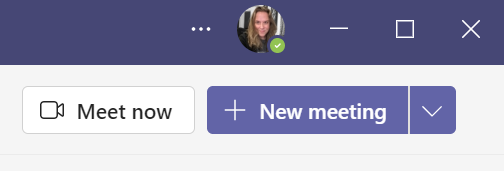
De acolo, puteți adăuga detalii despre întâlnire. De exemplu, dați un nume întâlnirii sau evenimentului dvs. Apoi, adăugați participanți. Pentru a adăuga persoane care se află în organizația dvs., introduceți pur și simplu numele acestora. Pentru a adăuga utilizatori externi, introduceți adresa lor de e-mail. Dacă doriți, puteți specifica și cine este un participant obligatoriu și cine este opțional.
Dacă doriți să partajați întâlnirea unui canal Teams, selectați Partajare pe canal , apoi selectați un canal. Rețineți că numai membrii canalului pot participa la o întâlnire de canal.
Alegeți data și ora de începere și de sfârșit pentru întâlnirea dvs. sau selectați butonul de comutare Toată ziua .
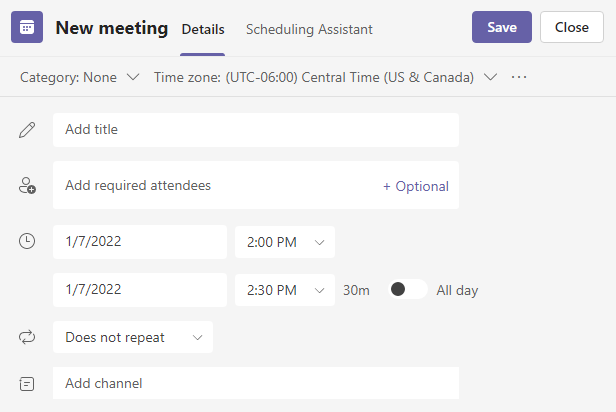
Pentru a crea o întâlnire programată recurentă, selectați Repetați și specificați cât de des se va repeta întâlnirea.
Când sunteți gata, selectați butonul Salvați pentru a trimite invitațiile cu linkul de participare tuturor invitaților la întâlnire. În aplicația mobilă, butonul Salvare arată ca o bifă.
Participanții la întâlnire vor primi un e-mail cu linkul pentru a participa la întâlnirea Microsoft Teams. Întâlnirea va apărea în fila Calendar a aplicației Teams și, dacă folosesc Outlook, întâlnirea va apărea în calendarul Outlook.
Cum să creați un link pentru întâlnirea Microsoft Teams Meet Now
Linkurile de întâlnire Microsoft Teams pot fi folosite în orice moment. Chiar dacă întâlnirea a fost programată pentru o anumită dată și oră, utilizatorii pot selecta linkul întâlnirii și pot lansa întâlnirea oricând doresc..
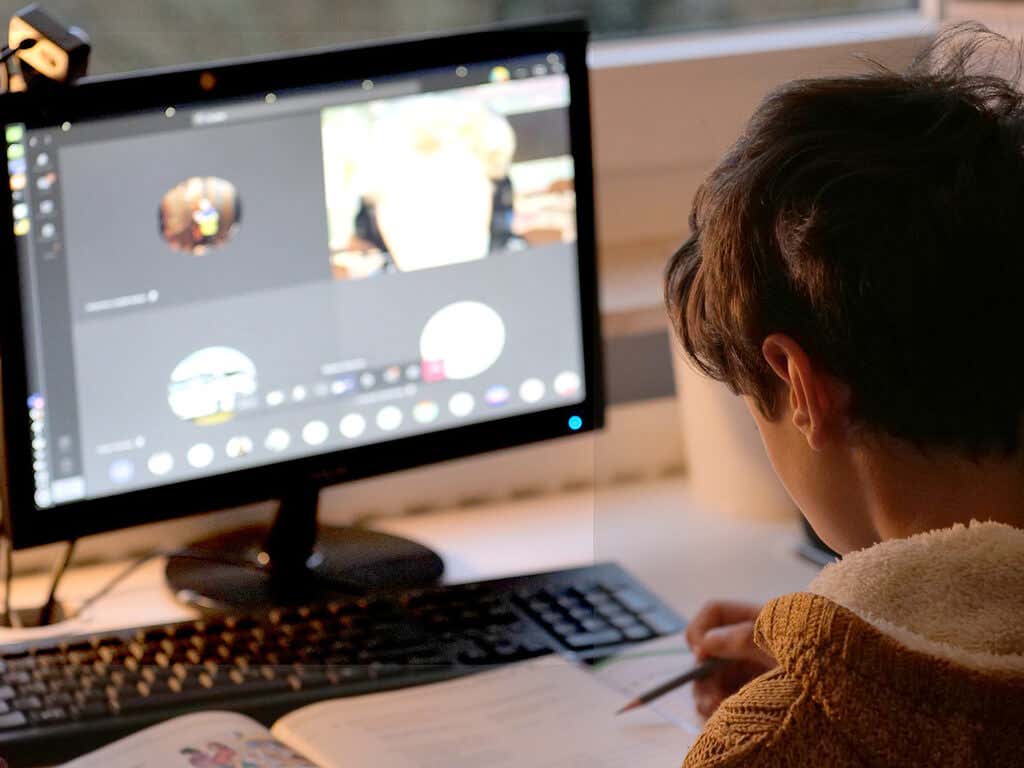
Acum spuse acestea, dacă doriți să creați un link de întâlnire din mers, Microsoft Teams facilitează acest lucru și puteți crea linkuri de întâlnire din diferite file ale aplicației Microsoft Teams.
Întâlnește acum din Calendarul Microsoft Teams
În fila Calendar din Teams, selectați butonul Întâlnește acum . Dați un nume întâlnirii dvs., apoi selectați fie butonul Obțineți un link pentru distribuire , fie butonul Începeți întâlnirea .
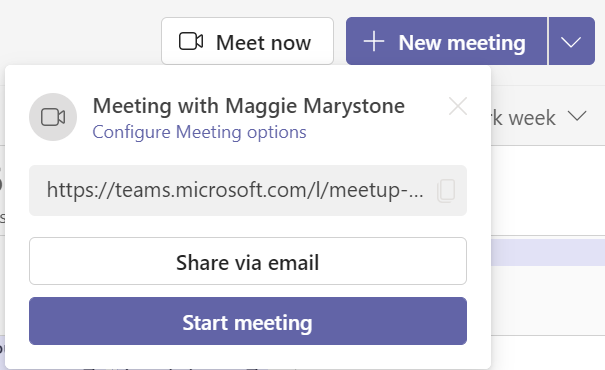
Dacă alegeți Obțineți un link pentru distribuire , de acolo veți putea copia linkul întâlnirii în clipboard, veți putea distribui linkul prin e-mail sau veți începe întâlnirea. Veți vedea, de asemenea, un link către Configurați opțiunile de întâlnire .
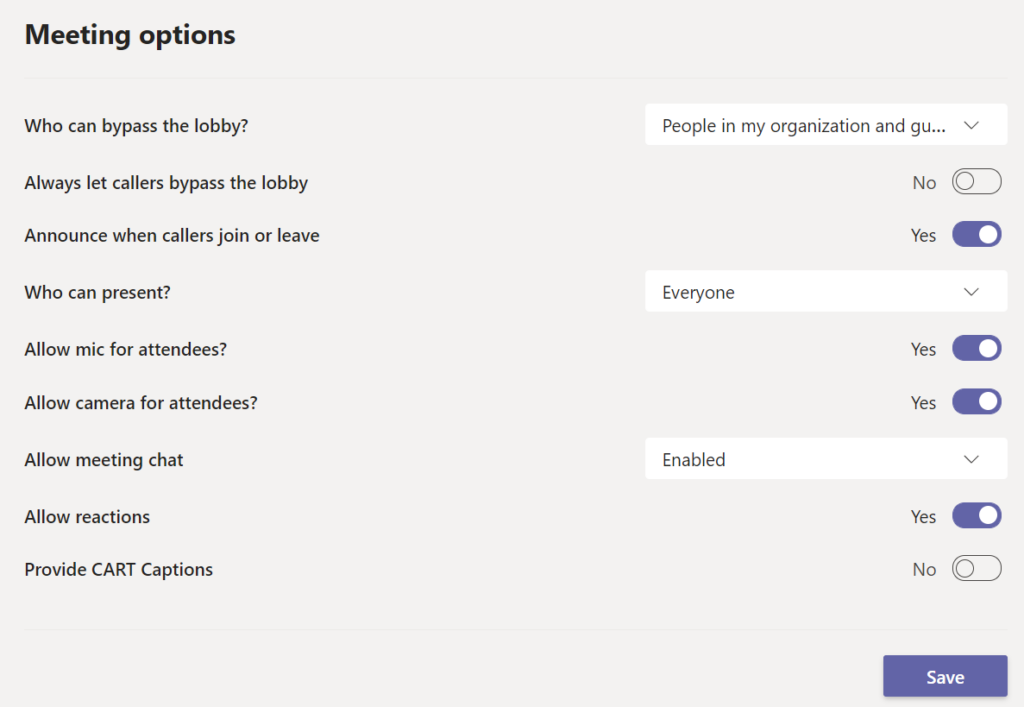
Pagina Opțiuni întâlnire este locul în care puteți seta roluri pentru participanții la întâlnire și alte setări, cum ar fi dacă oamenii pot ocoli hol sau pot partaja ecranele lor.
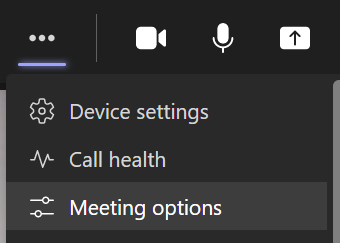
Puteți accesa oricând Opțiuni de întâlnire în timpul unei întâlniri selectând Mai multe acțiuni în partea de sus a ferestrei întâlnirii și apoi Opțiuni de întâlnire .
Întâlnește acum din fila Echipe
Pentru a vă întâlni acum cu membrii unui canal de echipă, selectați fila Echipe. Apoi selectați un canal. În cele din urmă, selectați butonul Întâlnește pentru a lansa imediat o întâlnire. În funcție de lățimea ferestrei Teams, butonul Meet poate arăta ca o pictogramă video.

Dacă preferați să programați o întâlnire, selectați săgeata drop-down de lângă Meet și selectați Programați o întâlnire .
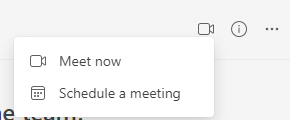
Când se lansează întâlnirea, vi se va solicita să copiați linkul întâlnirii sau să adăugați participanți la întâlnire.

Dacă copiați linkul întâlnirii, îl puteți trimite oricărei persoane pe care doriți să o invitați să se alăture întâlnirii prin e-mail, chat sau orice aplicație de mesagerie.
Întâlnește-te acum din Microsoft Teams Chat
În fila Chat din Teams, selectați grupul de chat cu care doriți să vă întâlniți, apoi selectați butonul Apel video .
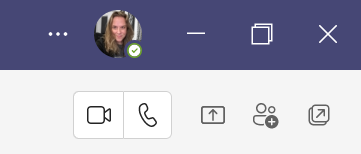
În acest caz, nu este creat niciun link pentru întâlnire, deoarece ați sunat direct persoana respectivă. Cu toate acestea, puteți adăuga persoane la întâlnire. Pentru a adăuga pe cineva, selectați panoul de participanți și introduceți un nume sau un număr de telefon în câmpul Invitați pe cineva sau formați un număr ..
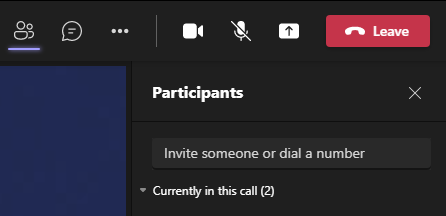
Rețineți că puteți invita pe cineva pe nume numai dacă face parte din organizația dvs. Pentru persoanele din afara organizației dvs., introduceți numărul lor de telefon.
Cum să creați o legătură pentru întâlnirea programată pentru echipe cu Microsoft Outlook
Microsoft Teams și Microsoft Outlook sunt complet integrate. Urmați acești pași pentru a crea un link de întâlnire programată Teams în versiunea online a Outlook.

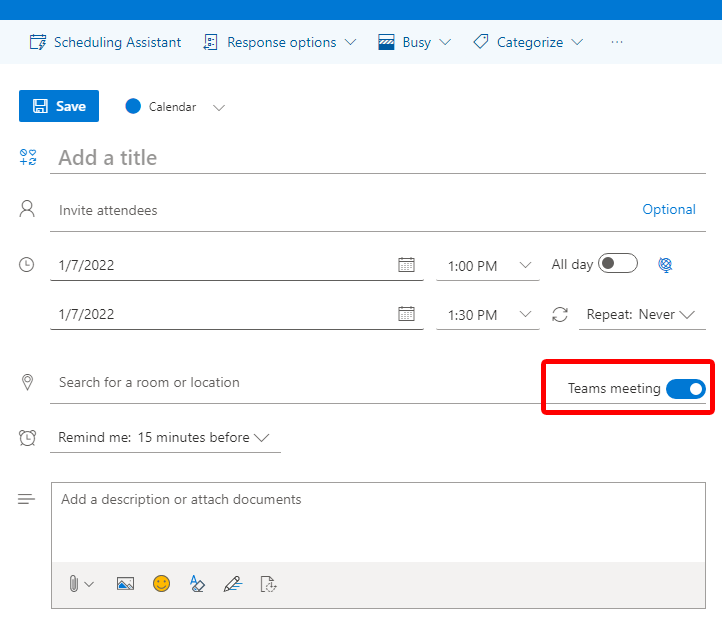
Când deschideți evenimentul în calendarul dvs., veți vedea linkul întâlnirii Teams în descrierea evenimentului.
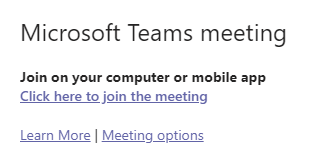
Adăugarea unui link Teams în timp ce programați o întâlnire în aplicația mobilă Outlook funcționează în mod similar. Selectați butonul de comutare Întâlnire online când completați detaliile evenimentului și salvați evenimentul pentru a trimite invitații participanților.

Dacă utilizați versiunea pentru desktop a Outlook, utilizați programul de completare Microsoft Teams atunci când programați o întâlnire. Acesta va adăuga automat un link pentru întâlnirea Teams la un eveniment atunci când îl selectați.
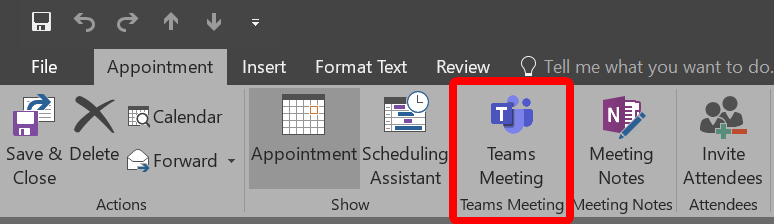
Acest program de completare este instalat automat dacă aveți instalate Microsoft Teams și Office 2013, Office 2016 sau Office 2019 pe computerul Windows. Nu este nevoie să instalați dvs. suplimentul.
Aflați mai multe despre Microsoft Teams
Acum că ați învățat mai multe modalități de a crea linkuri pentru întâlniri în Microsoft Teams, luați câteva minute pentru a examina câteva Sfaturi și trucuri sau aflați cum să faceți lucruri mai avansate, cum ar fi creați săli de lucru sau creați o nouă echipă de la zero.
.